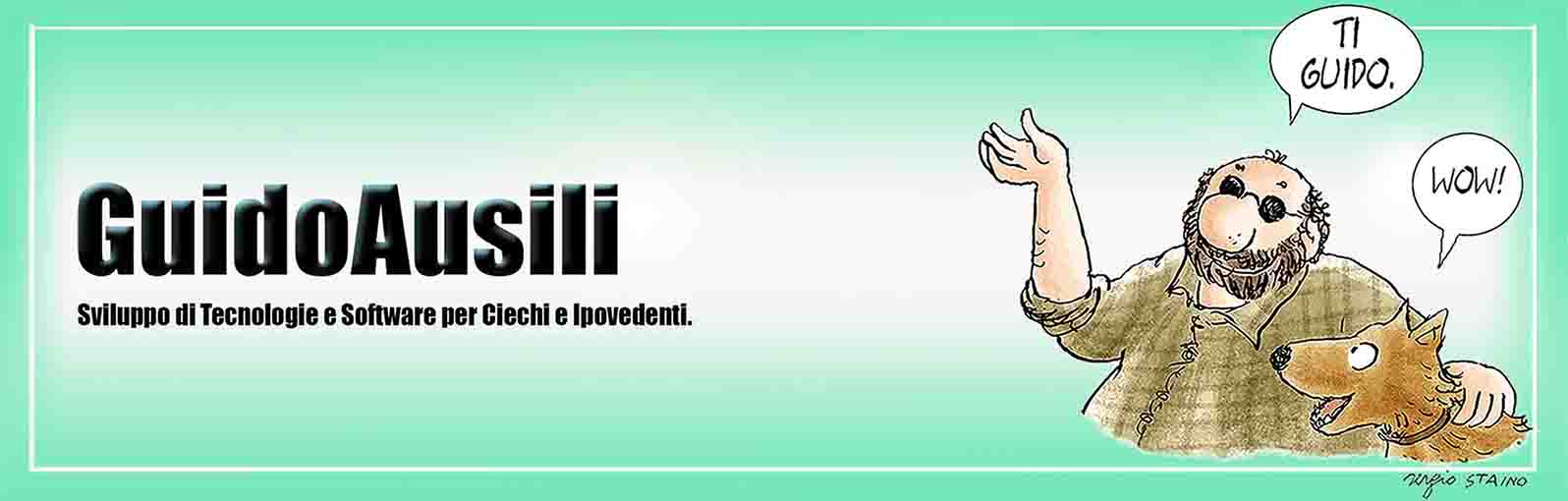A seguito di richieste di numerosi utenti abbiamo finalmente realizzato, dal calendario del programma multifunzione per non vedenti GuidoAusili, la possibilità di consultazione dei santi del giorno, e la ricerca dell’onomastico.
Dal menu principale di GuidoAusili, si deve scegliere: “Calendario”.
Dopo avere scelto una data, premendo Invio si entra in un nuovo menu, dove compare la voce: “Santi del giorno”.
E con quella si passa a consultare l’elenco dei santi ricorrenti in quella data.
Se dall’elenco dei santi se ne sceglie uno e si preme Invio, si ottengono ulteriori dettagli riguardo quel santo.
Quanto alla ricerca dell’onomastico, è disponibile come funzione locale nel calendario.
Quindi, dal menu principale di GuidoAusili, si deve scegliere: “Calendario”, poi premere il tasto Alt per andare nelle funzioni locali, e qui scegliere: “Onomastico, ricerca”.
Si scrive il nome di persona desiderato, e si ottiene l’elenco delle date in cui ricorre il santo.